Я использую Windows XP SP3 и у меня проблемы с управлением .exe на моем компьютере. Есть ли способ для меня контролировать программы, которые я бы позволил пользователям моего компьютера, и если программа не в списке, предложит продолжить учетную запись администратора? Я видел несколько предложений через Интернет, но все они требуют ряда шагов. Есть ли простой способ для меня идеализировать эту концепцию (например, использование контроля учетных записей и т.д.) Благодарю.
изменён Kaido Shugo 172
задан Kaido Shugo 172
1 ответ 1
- явно запретить доступ « Execute к учетной записи с limited access для всех файлов, кроме разрешенных для запуска — поскольку « Deny имеет преимущество, это самый простой способ.
- исправьте разрешения и предоставьте только administrator доступ « Execute ко всему, и только limited access — доступ « Execute к файлам, которые он должен выполнять.
И да, это так просто. Все инструменты уже на борту.
Большинство других решений будут выполнять только известные программы, но без учета того, кто пытается их выполнить. Обратите внимание, что вы также можете использовать групповые политики, но они менее надежны.
Как взломать пароль на компьютере Windows XP
Поскольку вы отредактировали свой вопрос и немного изменили его значение, позвольте мне предложить SuRun. Доступны англоязычные ресурсы, и графический интерфейс довольно интуитивен.
Источник: poweruser.guru
Запрещение запуска программ
Материалы этой статьи, я думаю, очень пригодятся начальникам, которым надо быть твердо уверенным, что их подчиненные на компьютере работают только с нужными программами, а не гоняют в игрушки, когда этого никто не видит.
Так что НИЗАЧТО не показывайте им ее :). Также она будет весьма интересна многим админам. А если у Вас на компьютере работает маленький ребенок, который норовит запустить format c:, то эта статья точно для Вас.
Знаете ли Вы, что Windows позволяет запретить запуск всех программ, кроме разрешенных в специальном списке? А это действительно так, и порой эта возможность бывает очень полезна.
Итак, для ограничения запускаемых программ надо открыть раздел
HKEY_CURRENT_USERSOFTWAREMicrosoftWindowsCurrentVersonPoliciesExplorer
реестра и создать там ключ RestrictRun типа DWORD со значением 0х00000001. Затем тут же надо создать подраздел с аналогичным именем и в нем перечислить список РАЗРЕШЕННЫХ к запуску программ. Для этого заходим в раздел и создаем для каждой программы строковый ключ с названием «1» (без кавычек) — для первой разрешенной программы, «2» — для второй и т.д. в качестве значений которых надо указать имена файлов разрешенных к запуску программ. Файлы должны быть с расширением, путь указывать не обязательно. Например, Word.exe, Excel.exe .
СБРОС ПАРОЛЯ ПОЛЬЗОВАТЕЛЯ WINDOWS XP
Не забудьте указать файл Regedit.exe, иначе Вы сами не сможете больше запустить редактор реестра :). Если на компьютере есть несколько пользователей, то это не страшно: можно зайти под другим именем и оттуда изменить записи реестра, но если пользователь один — это может составить серьезную проблему. Спасти в такой ситуации может только создание файла с расширением REG, в котором будут отменены настройки. Чтобы снять ограничения надо установить значение ключа RestrictRun в ноль или удалить его. С помощью REG-файла удалить ключ невозможно, а вот установить его в 0 не составит труда. Вот пример такого файла:
Давайте разберем его подробнее. В первой строке должна обязательно присутствовать строка REGEDIT4, после нее должна быть пустая строка, а затем идут записи реестра. В квадратных скобках указывается раздел реестра, а под ним перечисляются ключи, которые в него входят: имя ключа в кавычках и после знака » blockq»>HKEY_CURRENT_USERSOFTWAREMicrosoftWindowsCurrentVersonPoliciesSystem
добавить ключ DisableRegistryTools со значением 0х00000001. Запуск редактора реестра будет запрещен, однако останется возможность вносит изменения с помощью программного обеспечения сторонних разработчиков и с помощью REG-файлов, как описано выше.
Главное, при использовании материалов этой статьи на практике, быть внимательными и не ограничить запуск программ настолько, что потом самим не удастся ничего сделать
Похожие публикации
- Как повысить защищенность компьютера, отключив 10 служб Windows XP
- Безопасность Windows XP SP3
- Скрытые потайные двери, троянские кони и Rootkit инструменты в Windows окружении
Источник: www.windxp.com.ru
Как заблокировать папку паролем в windows xp
Защищенная сложным паролем папка на компьютере или ноутбуке, доступ к которому имеют несколько человек, — надежный способ сохранить важную информацию. Секретное слово-код будет защищать цифровые данные от просмотра и редактирования, а также убережет их от удаления. Выясним, как можно поставить в Windows 10 пароль на папку? Существуют ли альтернативные методы защиты?

Устанавливаем пароль стандартными средствами Windows
Операционная система Windows 10 не имеет встроенного функционала, при помощи которого можно защитить конкретно папку. Есть простой способ ограничить доступ к учетной записи пользователя, поставив слово-код на вход (тем самым закрыть доступ к любому файлу). Есть и более сложный — воспользоваться встроенной функцией шифрования дисков BitLocker (открыть его без ввода слова-шифра будет невозможно). Проблема использования сервиса BitLocker в том, что если произойдет сбой системы или пользователь забудет пароль, придется принимать экстренные меры для восстановления файлов. 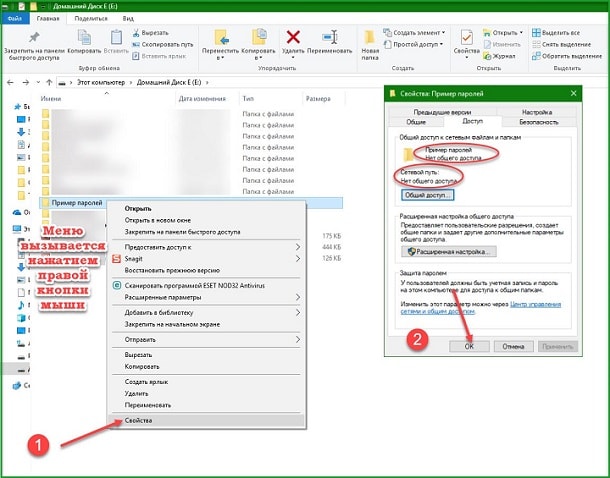
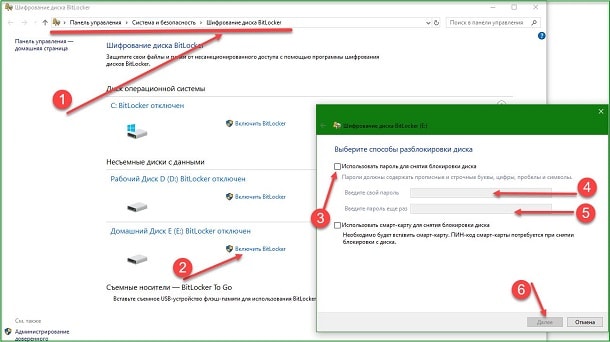
А еще у операционных систем семейства Windows есть один уникальный функционал, позволяющий сделать объект невидимым для пользователей. Используя его, придумывать сложный шифр на открытие, который со временем можно забыть, не нужно.
Чтобы скрыть папку действуют так:
- Клацнуть правой мышью на файле;
- В меню «Общие» установить галочку напротив «Скрытый»;
- Нажать «Ок»;
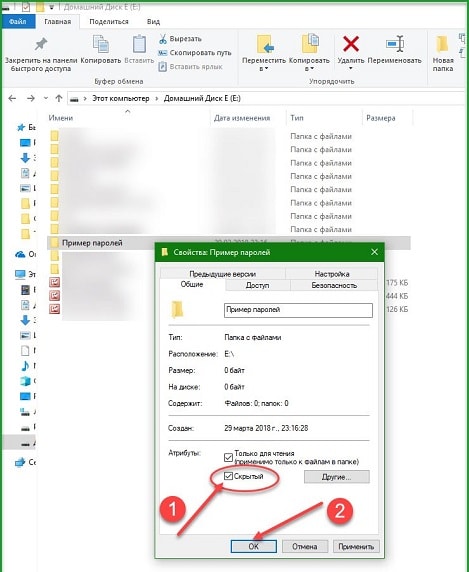

Важно! Обе методики защиты справедливы для всех версий семейства ОС Windows 7, 8, 10, XP, Home, Vista.
Альтернативный способ защиты папок

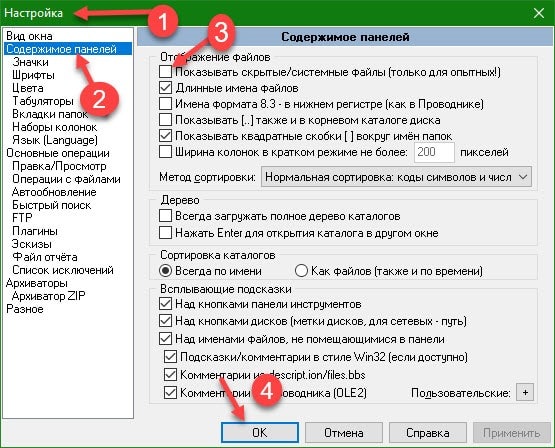
Постановка пароля с помощью сторонних ресурсов
Программных продуктов, позволяющих повысить безопасность хранения личных данных, множество — Flash Crypt, dirLock, Secure Folder, WinMend Folder Hidden, Wise Folder Hider, My Lockbox, Easy File Locker, Anvide Seal Folder и многие другие. Большинство из утилит бесплатные, оснащены многоязычным интерфейсом и функциональные. Программный продукт Wise Folder Hider от надежного и проверенного уже разработчика WiseCleaner подходит для всех семейств ОС Windows и новичков в деле шифрования папок Скачать программу Wise Folder Hider можно бесплатно в сети. Ее установка стандартная и быстрая (бесплатная версия в сети с приставкой Portable). Единственное условие — пароль на открытие утилиты. Поставить можно любой. После действуют так:
- Открыть приложения для Windows 10;
- Выбрать в горизонтальном блочном меню «Скрыть папку»;
- Указать путь к объекту;
- После того, как он появился в окне приложения, нажать справа на стрелку в меню «Действия»;
- Выбрать «Установить пароль»;
- Придумать и подтвердить слово-код;
- Нажать «Ок».

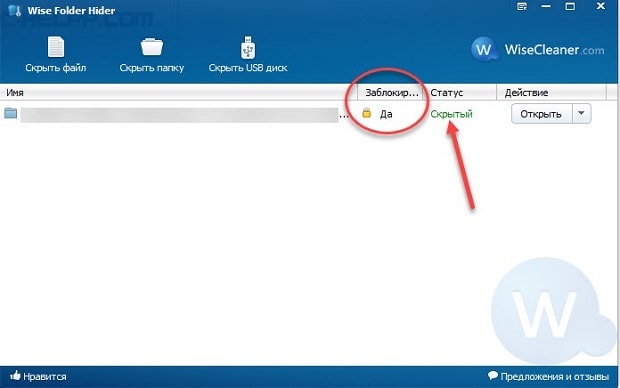
После завершения процедуры объект исчезнет из перечня папок на диске (скрыт) и будет доступен только через приложение. Еще одна небольшая и простая в использовании утилита Secure Folders. Она имеет чуть больший функционал и англоязычный интерфейс. Но он не усложняет работу, поскольку софт предлагает минимальное число операций. Его уникальность заключается в том, что кодовое слово устанавливается на открытие самой программы — то есть вводить и придумывать нужно один шифр, что легче для запоминания. После добавления папки в приложение Secure Folders, открыть ее без открытия самой программы невозможно.

Пользуются софтом так:
- Установить программный продукт;
- Открыть приложение, назначив пароль;
- Внизу окошка нажать «Add»;
- В новом окне открыть кнопку «Browse»;
- Указать путь к файлу;
- Найти и установить галочку напротив «Lock»;
- Выбрать «Add».
Важно! Для доступа к объекту нужно временно его удалить из приложения, нажав справа в строке красный крестик. Как только работа с документами завершена, объект снова добавляют в приложение. Если нужен более функциональный программный продукт, который позволит шифровать любые объекты ПК, лучше скачать утилиту Hide Folder. Ее интерфейс русскоязычный, установка стандартная. После установки действуют так:
- В блочном меню выбрать «Список»;
- В новом окне нажать кнопку «Добавить …»;
- Указать путь к файлу, нажав значок «…»;
- Выбрать галочкой «Блокировать» или «Скрывать и блокировать»;
- Нажать «Ок».
Источник
Как быстро запаролить папку в Windows 10, 8, 7, xp
Не редкость, когда на работе или дома, одним компьютером пользуются несколько человек. В такой ситуации, знать, как можно установить пароль на папку в Windows 10, 8, 7, xp просто необходимо. Для чего это, спросите вы? Конечно же, чтобы хранить в этой папке с паролем важную для вас информацию, о которой вы бы не хотели, чтобы знали посторонние люди. Способов как быстро установить пароль на папку в Windows много, но мы сегодня расскажем вам о самых популярных, среди пользователей.
Первое место — WinRAR и 7-Zip
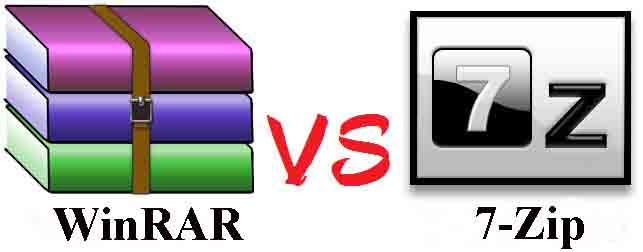
Наверняка одна из этих программ установленная на вашем ПК. Поэтому дополнительно что-то скачивать и устанавливать не придется, это, конечно же, плюс. Теперь поговорим о их возможностях и как ими пользоваться.
Файловый архиватор WinRAR
- Выбираем папку с ценной для вас информацией, наводим курсор на неё, клацаем правой кнопкой мыши. Появиться список, в котором нужно найти и выбрать «Добавить в архив».
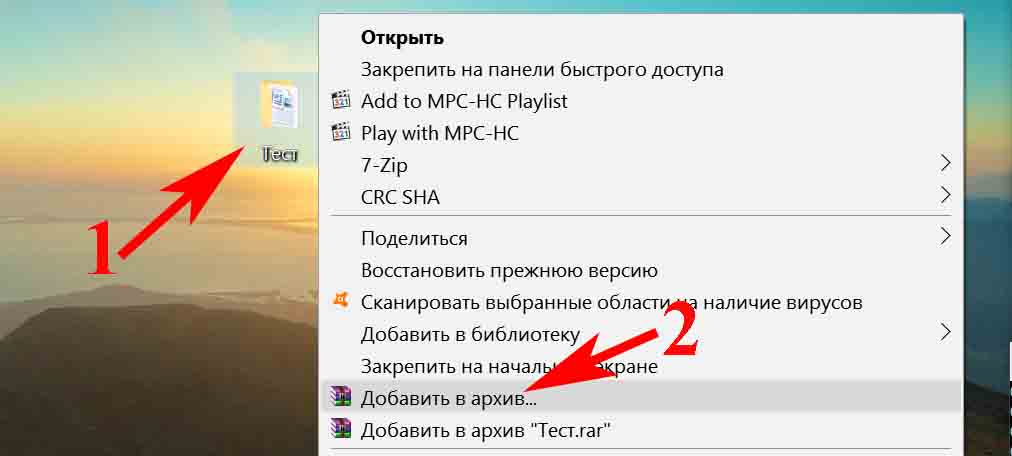
- Выскочит окно, где необходимо нажать на клавишу «Установить пароль…».
- Далее вы будет предложено прописать пароль в графе «Введите пароль». Прописывайте и жмите «ОК».
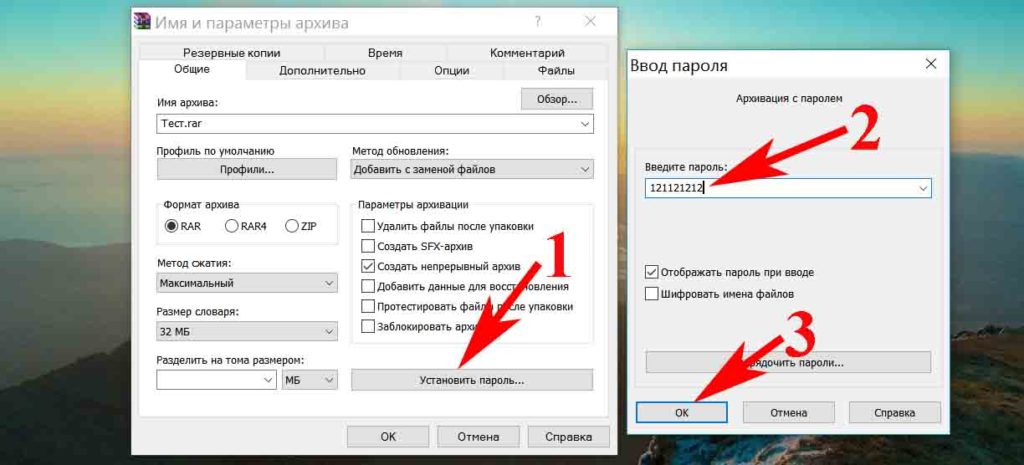
- У вас появиться еще она заархивированная папка с таким же названием. При открытии, которой будет требоваться ключ. Данный вариант, как легко запаролить папку в ПК, подойдет любому, не имеющему особых познаний, пользователю.
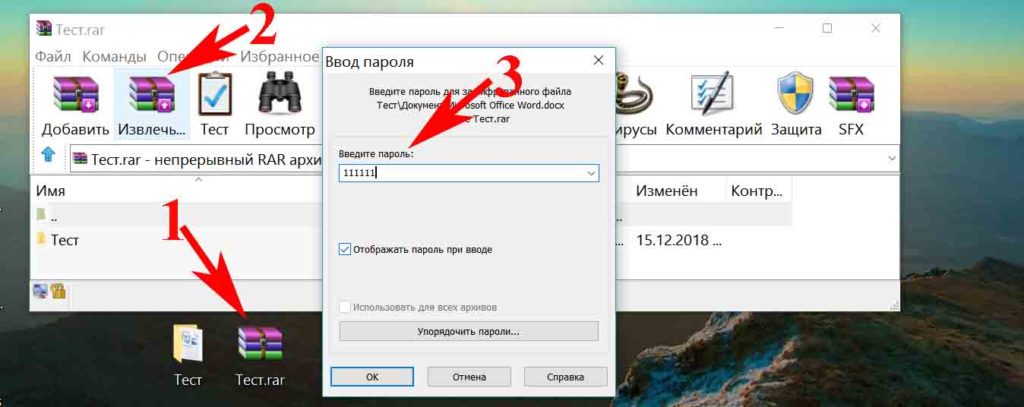
Файловый архиватор 7-Zip
- Жмем на папке, которую решили запаролить, правой клавишей мыши. Раскрываем «7-Zip», жмем «Добавить к архиву».
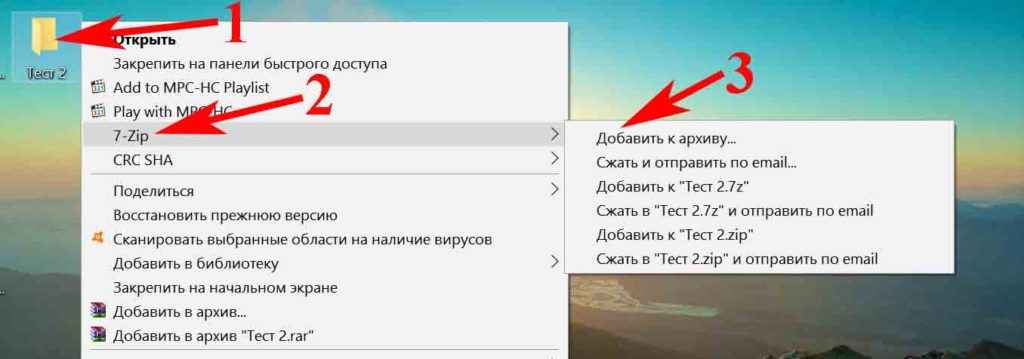
- Находим раздел «Шифрование», там вводим ваш пароль два раза, который вы самостоятельно придумали. Нажимаем «ОK».
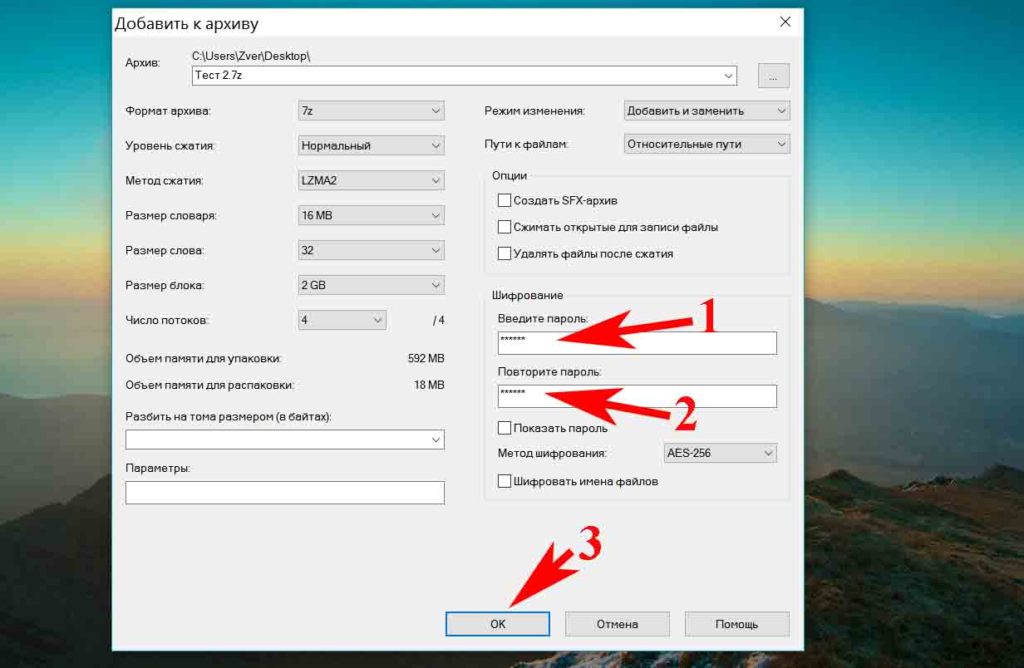
- Готово, появиться новая заархивированная папка. Попробуйте её разархивировать, она должна запросить ввести ключ. Конечно же, поставить пароль этими утилитами проще простого, сложностей не должно возникнуть. Но вот в плане удобства и комфортного использования, здесь метод не каждому придется по душе.